3.6. Projets¶
Contenu → Projets
Les projets sont en fait de simples listes de tâches à faire. Cet outil est particulièrement bien adapté pour structurer des objectifs à moyen et long terme. Un projet est formé d’un ensemble de tâches individuelles pour lesquelles une date d’achèvement est ajoutée.
3.6.1. Créer un nouveau projet¶
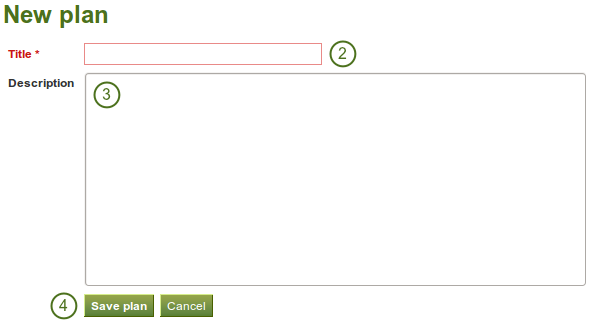
Créer un nouveau projet
- Cliquez sur le bouton Nouveau projet.
- Titre : Donnez ici un nom à votre projet. Cette rubrique est obligatoire.
- Description : Expliquez brièvement ici les objectifs de notre projet. Cette information est visible lorsque vous sélectionnez un projet pour l’inclure dans une page du portfolio.
- Cliquez sur le bouton Enregistrer pour créer le projet.
Désormais, vous pouvez ajouter des tâches à votre projet
3.6.2. Ajouter des tâches à un projet¶
Il existe plusieurs méthodes pour ajouter des tâches à un plan.
- Cliquez sur le bouton Nouvelle tâche pour ajouter des tâches à un projet
- Cliquez sur Contenu → Projets → le titre du projet → Nouvelle tâche.
- Cliquez sur Contenu → Projets → le bouton Gérer les tâches
 → Nouvelle tâche.
→ Nouvelle tâche.
Une fois dans l’interface ad hoc, vous pouvez entrer vos tâches.
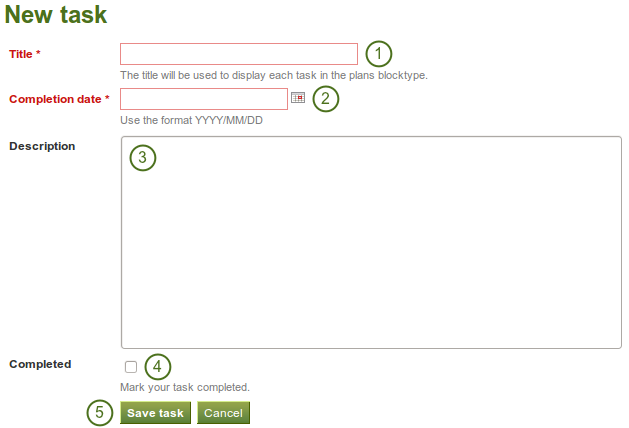
Ajouter une nouvelle tâche à un projet
- Titre : Entrez ici un titre pour votre tâche. Cette rubrique est obligatoire.
- Terminé le : Indiquez ici la date à laquelle vous pense que la tâche sera terminée. Vous pouvez soit entrez la date et l’heure au clavier, soit choisir la date depuis un calendrier en cliquant sur le bouton Calendrier, soit en entrant la date au clavier, dans le format AAA/MM/DD. Cette rubrique est obligatoire et permet de marquer comme en retard, les tâches qui le sont.
- Description : Permet de donner des détails sur la nature de la tâche que vous venez d’entrer
- Terminé : Sélectionnez cette option si vous avez déjà effectué cette tâche.
- Cliquez sur le bouton Enregistrer tâche pour terminer la création de votre tâche.
- Ajouter immédiatement ou plus tard d’autres tâches
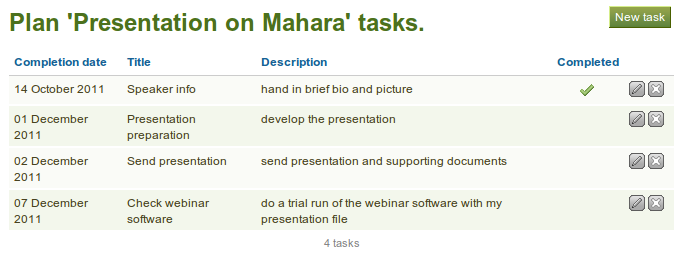
Projets dans l’onglet Contenu
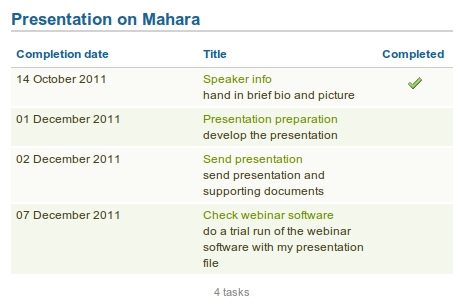
That’s what a plan looks like in a portfolio page. Clicking on the title of the task shows / hides the task description.
3.6.3. Editer des tâches d’un projet¶
- Cliquez sur Contenu→ Projets → le bouton Gérer les tâches
 ou le titre du projet.
ou le titre du projet. - Cliquez sur le bouton Modifier
 à côté de la tâche que vous désirez modifier.
à côté de la tâche que vous désirez modifier. - Effectuez les modifications désirées ou marquez cette tâche comme terminée.
- Cliquez sur Enregistrer tâche pour valider vos modifications.